요즘 네트워크 외장하드라 불리는 나스(NAS) 사용자들이 많아지고 있는데요. 아무래도 컨텐츠 파일들을 저장하고 네트워크 상에서도 작업을 할 수 있도록 하기 위해 사용하는 분들이 많습니다.

나스 중에서도 시놀로지 나스 이용자들이 꽤 많은 비중을 차지하고 있는데요. 이번 포스팅에서는 시놀로지 나스 사용 중 외부접속을 할 때 보다 보안이 강화된 https 주소로 접속하는 방법과 https 보안 접속을 하기 위한 Encrypt 인증서 받는 방법을 한 번 알아보도록 하겠습니다.
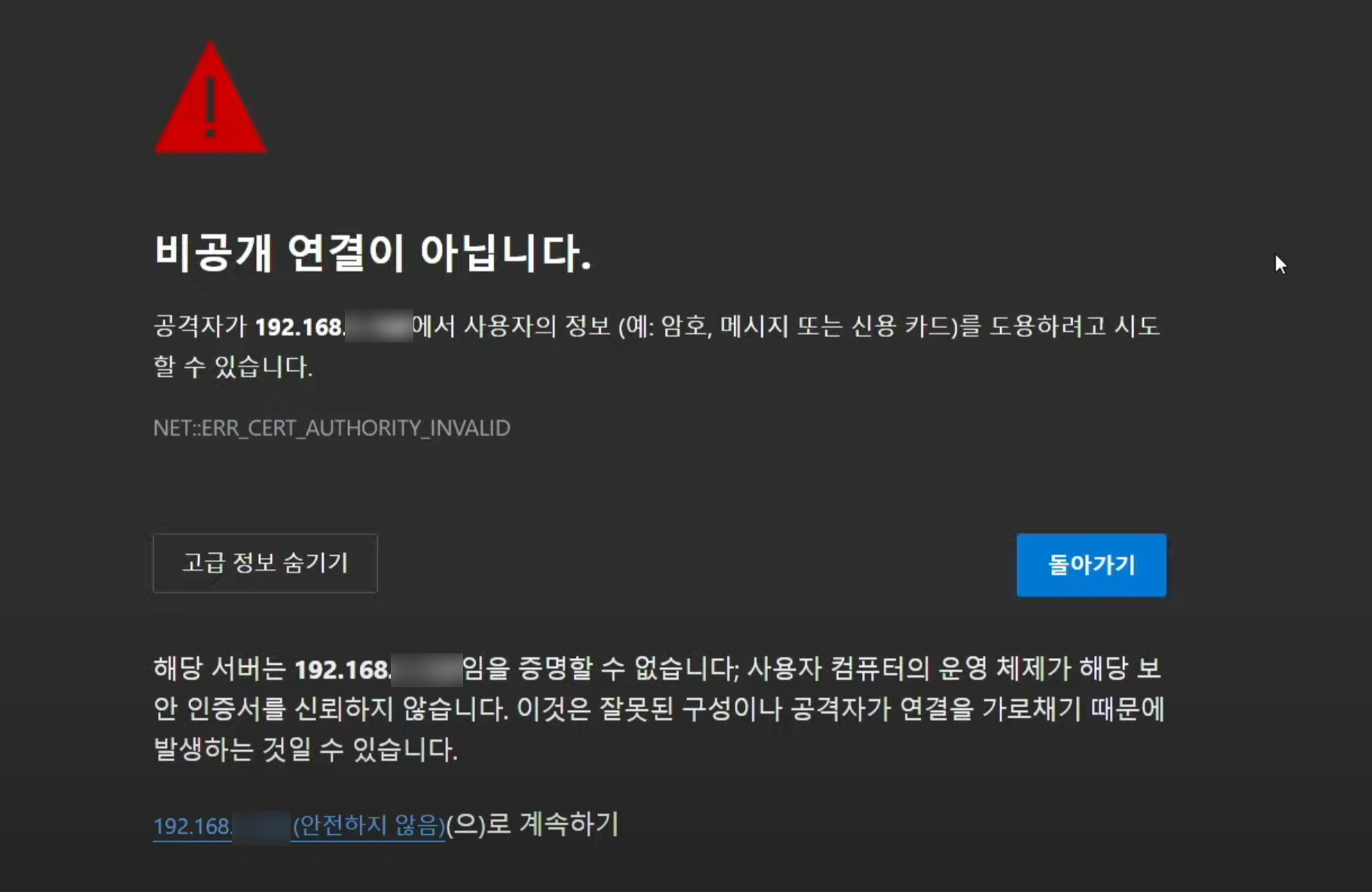
보통 나스를 사용하는 분들의 목적이 내부 네트워크를 활용해 마치 외장하드처럼 사용을 하는 목적도 있겠지만, 간혹 외부에서도 나스에 접근이 필요한 경우도 있습니다. 내부접속은 192.168.xx.x 로 연결된 내부 IP 주소로 입력해서 접속하면 되고, 외부접속은 별도의 DDNS 주소를 만들어 접속을 하게 될텐데요.
외부접속 시 DDNS 주소를 입력할 때 http 주소 보다는 보안이 강화된 https 주소로 접속하는 것을 추천 드립니다. 다만, 아무 설정 없이 https로 접속을 한다면, 위와 같이 접속오류 화면을 보게 될텐데요. 보안이 강화된 https 접속의 경우에는 별도의 인증서를 받아야지만 접속이 가능하기 때문입니다. 현재 https 접속을 위해 무료로 발급받을 수 있는 인증서는 Encrypt 인증서예요.
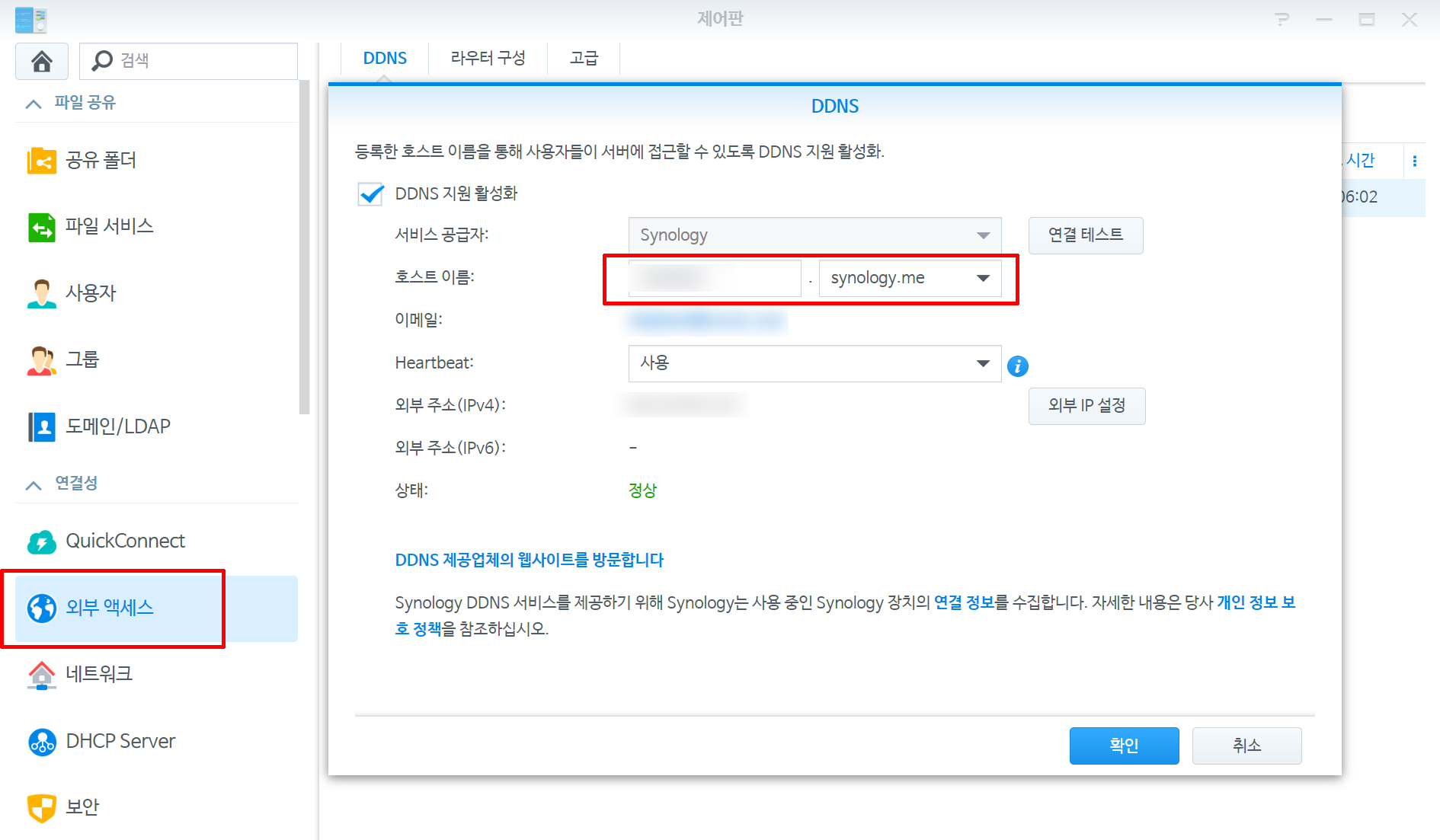
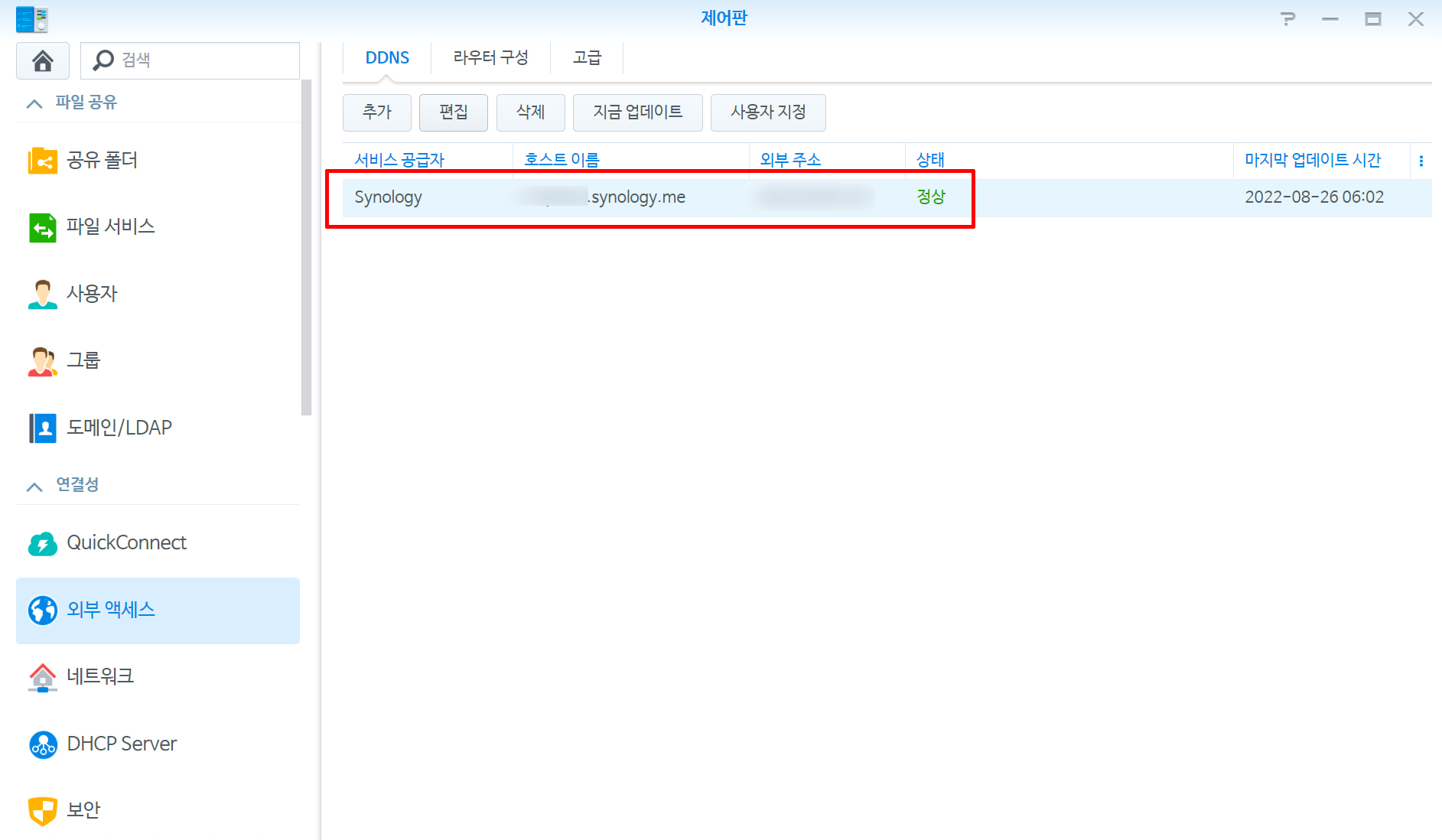
Encrypt 인증서를 받기 위해서는 별도의 DDNS 접속 도메인이 필요합니다. 시놀로지 사용자들은 synology.me 라는 도메인을 하나씩 얻을 수 있기 때문에 xxxxx.synology.me 라는 호스트 이름을 발급 받으면 됩니다. 이미 외부접속이 가능한 분들은 *****.synology.me 주소가 있을거예요.
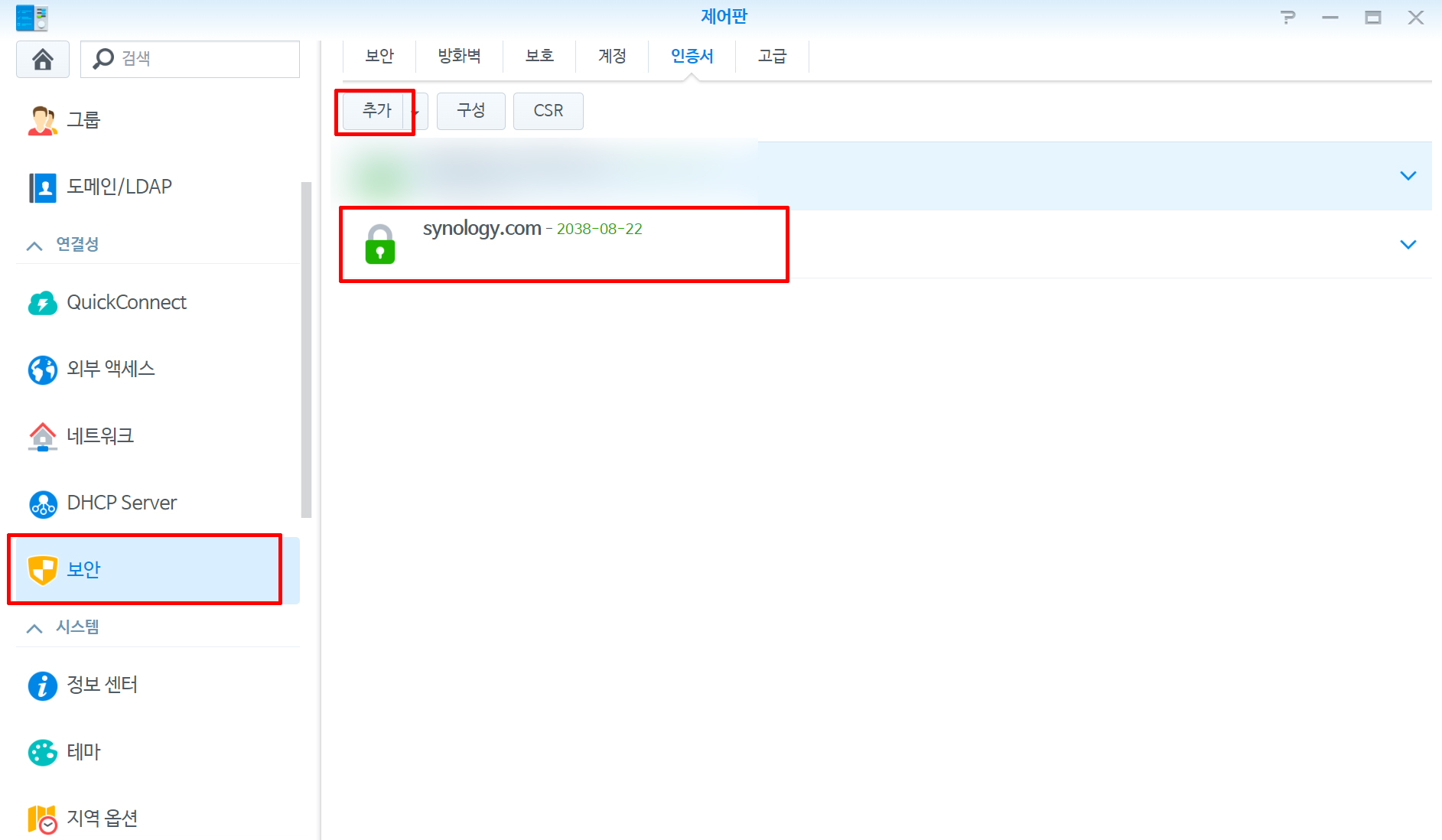
이미 DDNS 접속 주소를 가지고 있다면, DSM 제어판 보안-인증서 탭을 열어보면, synology.com 인증서가 하나 보일겁니다. 이 인증서는 시놀로지 자체에서 발급한 인증서이긴 하지만, https 접속을 할 수 있는 인증서는 아닙니다. 그래서 https 보안접속이 가능한 Encrypt 인증서를 추가로 발급 받아야 하는데요. 우선 위의 추가 버튼을 클릭해 주세요.

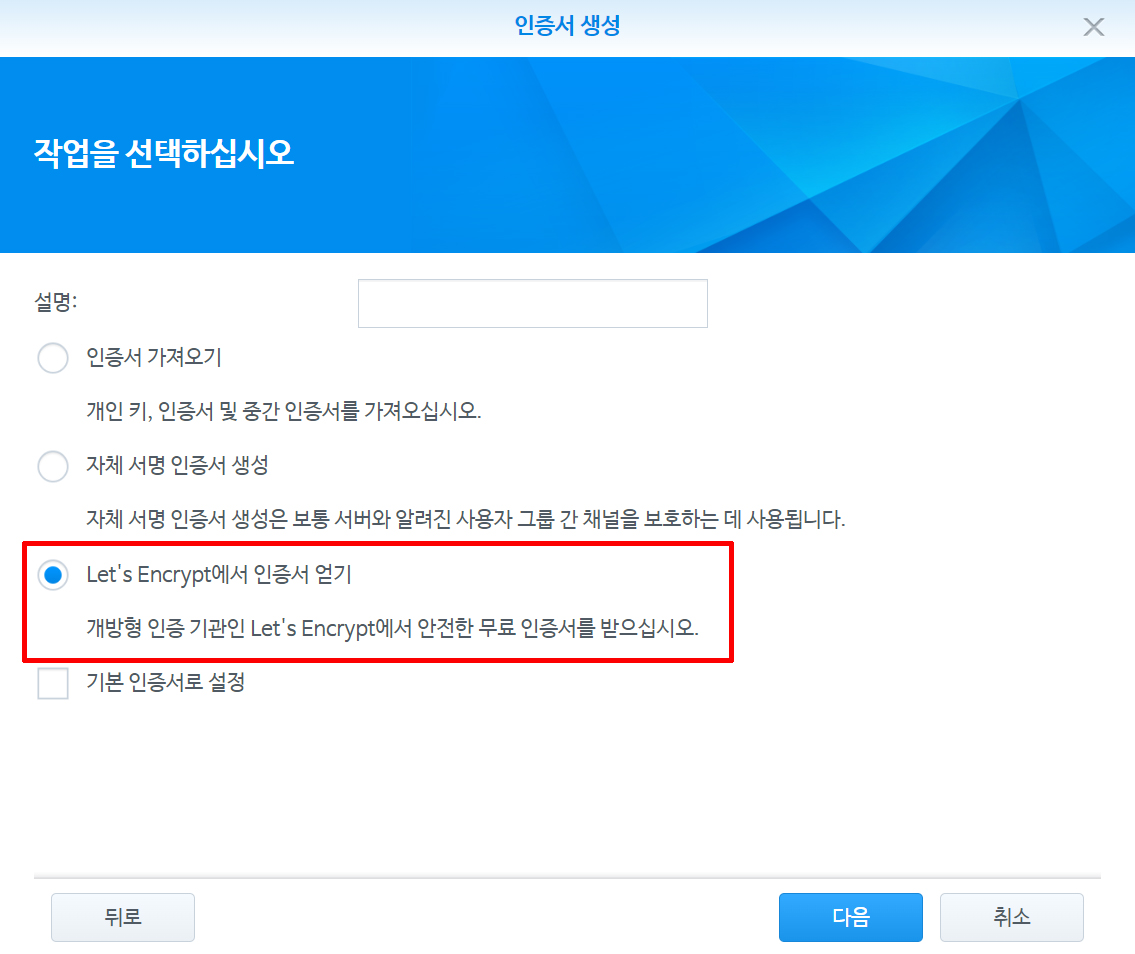
그런 다음, 인증서 생성을 위해 새 인증서 추가를 선택해 주시고요. 다음 화면에서는 제일 아래쪽에 있는 Let's Encrypt에서 인증서 얻기 항목을 선택해 줍니다.

그럼 Let's Encrypt 인증서 얻기 화면이 나오게 되는데, 도메인 이름에는 자신의 시놀로지 DDNS 주소인 ******.synology.me 주소를 입력해 주면 되고, 바로 아래 이메일 주소까지 입력해 줍니다. 주제 대체이름은 입력 안해주셔도 되요.

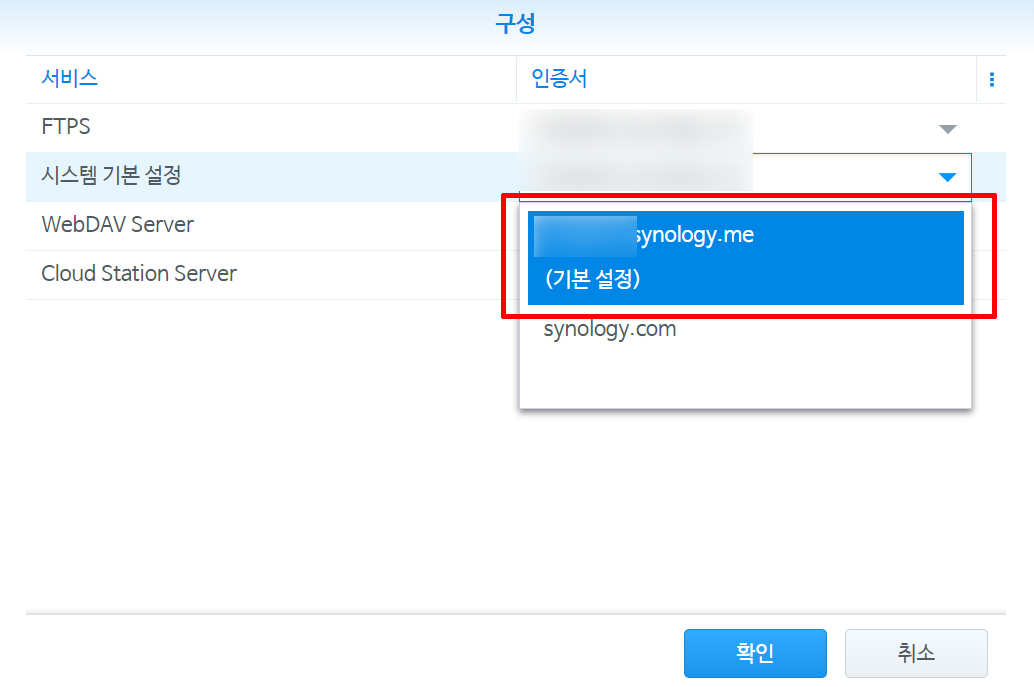
그럼 어느 정도 시간이 흐른 뒤, 위와 같이 Let's Encrypt 에서 발급한 인증서가 새로 추가된 모습을 볼 수 있습니다. 새로 발급받은 인증서를 기본인증서로 설정해 주시고, 인증서가 추가되었으면, 이제 구성을 바꿔줘야 하는데요. 상단 구성 버튼을 클릭하여 각 서비스 항목을 synology.me 인증서로 변경해 줍니다. 이제 https 접속을 위한 조건인 Encrypt 인증서 발급 과정은 완료되었고요.
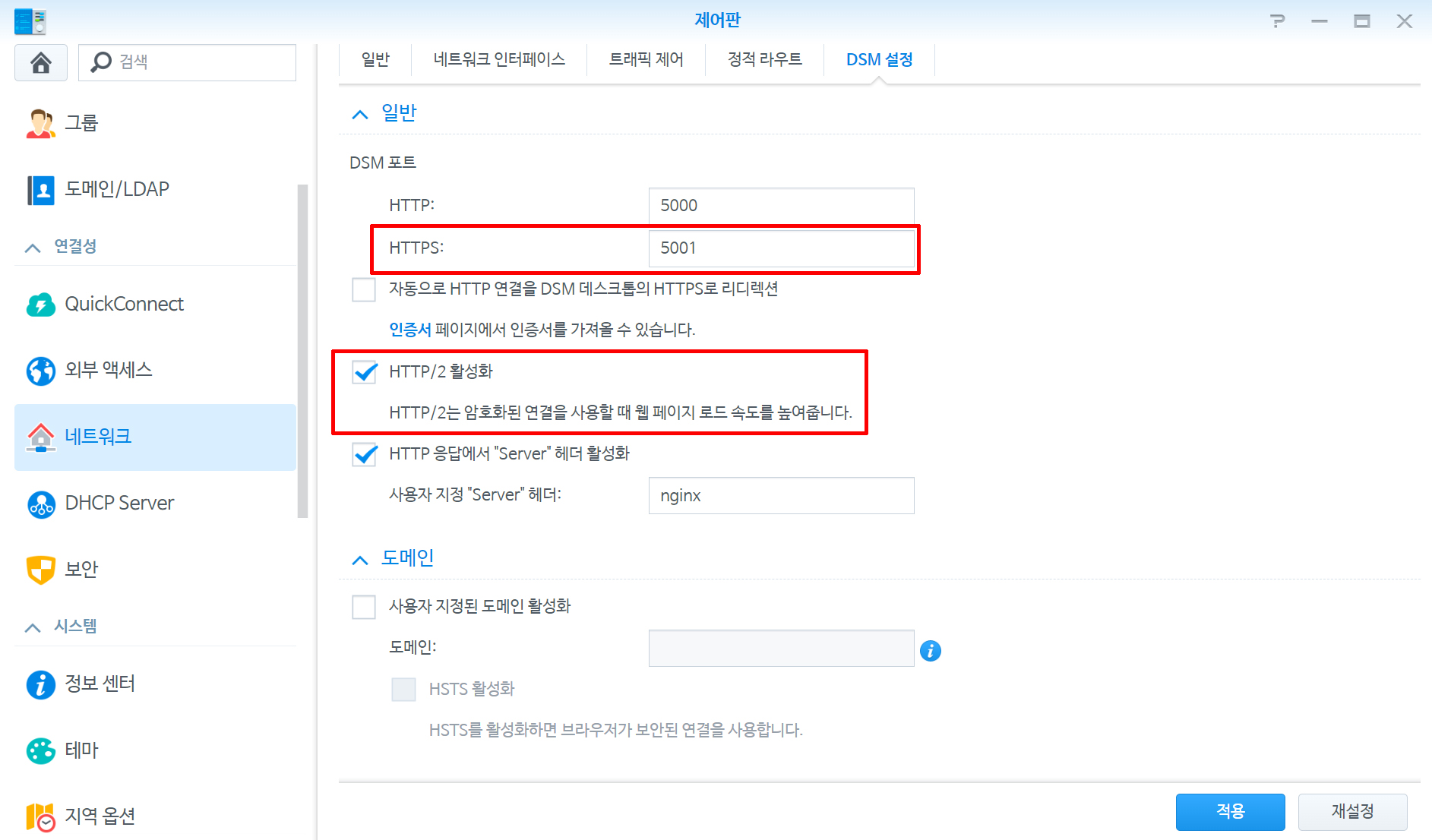
다시 DSM 제어판으로 돌아와서 네트워크-DSM 설정 탭으로 들어가 상단의 HTTPS 접속을 위한 DSM 포트 숫자를 입력해줘야 합니다. HTTPS 포트 번호는 5001번이예요. 그리고 바로 아래 HTTP/2 활성화에 체크를 해주세요. https 접속을 했을 때 웹페이지 속도를 높여준다고 합니다. 여기까지 하면 https 접속 환경은 거의 갖춰졌다고 할 수 있습니다.
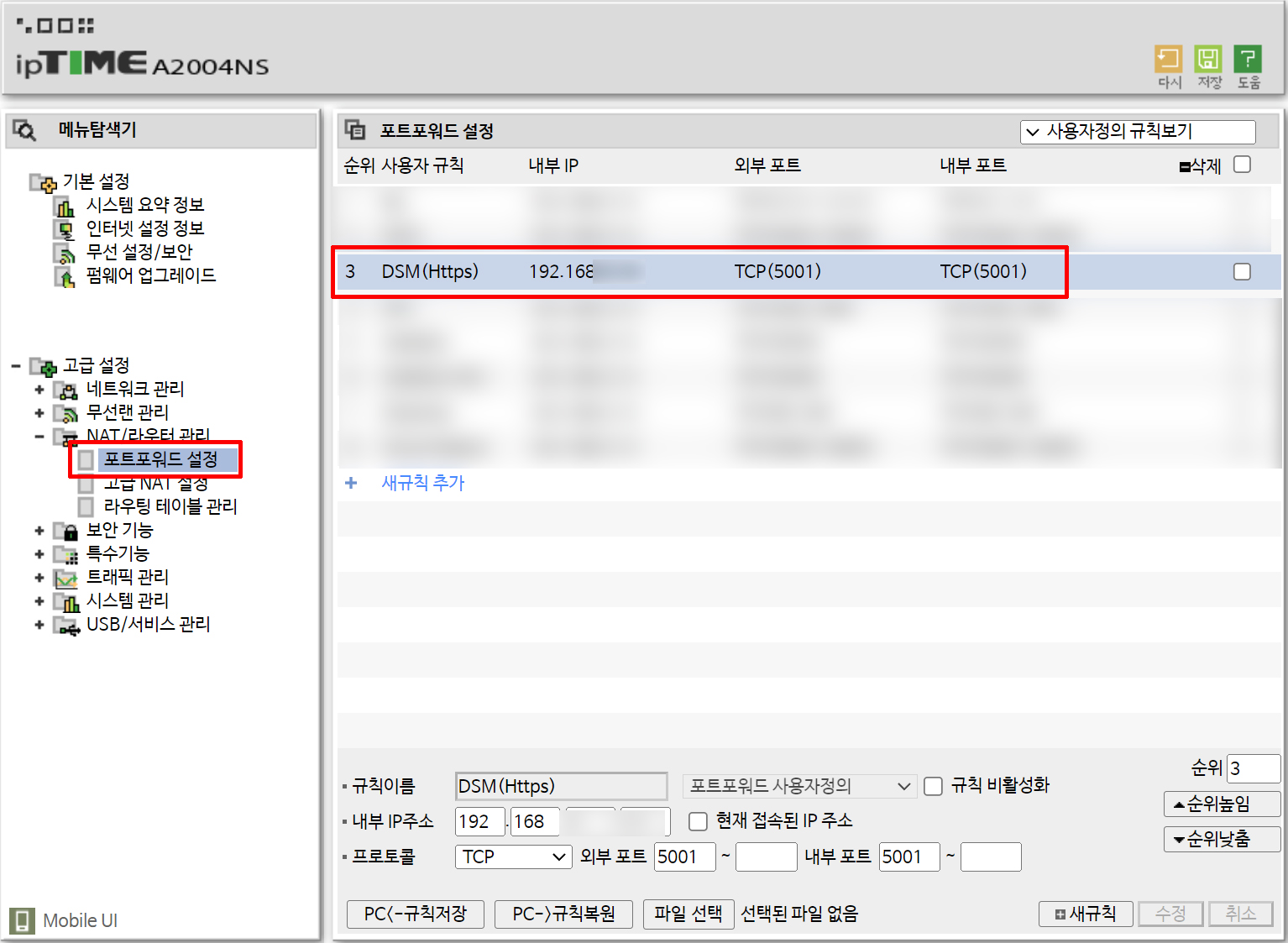
그리고 만약 통신사 모뎀을 거쳐 별도의 개인 공유기에 나스를 연결해서 사용하시는 분들은 별도로 포트포워드 설정까지 해주셔야 합니다. 아마도 대부분 가정에서 이런 방식으로 연결해서 사용하고 계실텐데, 통신사 모뎀 공유기 관리자 화면에서도 5001번 포트를 열어주셔야 하고, 하위 공유기 관리자 화면에서도 5001번 포트를 열어주시면 됩니다.

위의 모든 설정을 마쳤다면, 이제 외부에서 접속할 때 URL 주소입력창에 자신의 DDNS 주소인 https://******.synology.me:5001 를 입력하면 위와 같이 보안이 강화된 환경에서 DSM 접속이 가능해지게 됩니다. 반드시 끝에 포트번호인 5001까지 입력해 주셔야 해요.
'IT Story' 카테고리의 다른 글
| WD Seagate 씨게이트 CMR SMR 하드디스크 목록 (0) | 2022.09.14 |
|---|---|
| 리얼텍 사운드 오디오 드라이버 다운로드 방법 (0) | 2022.09.13 |
| 윈도우10 디스크 정리로 C드라이브 용량 확장 늘이기 방법 (0) | 2022.09.08 |
| AMD 칩셋 드라이버 다운로드 설치 방법 (라이젠 CPU 메인보드) (0) | 2022.09.07 |
| 윈도우10 바탕화면 바로가기 아이콘 만들기 및 작업표시줄 고정 방법 (2) | 2022.09.06 |





댓글